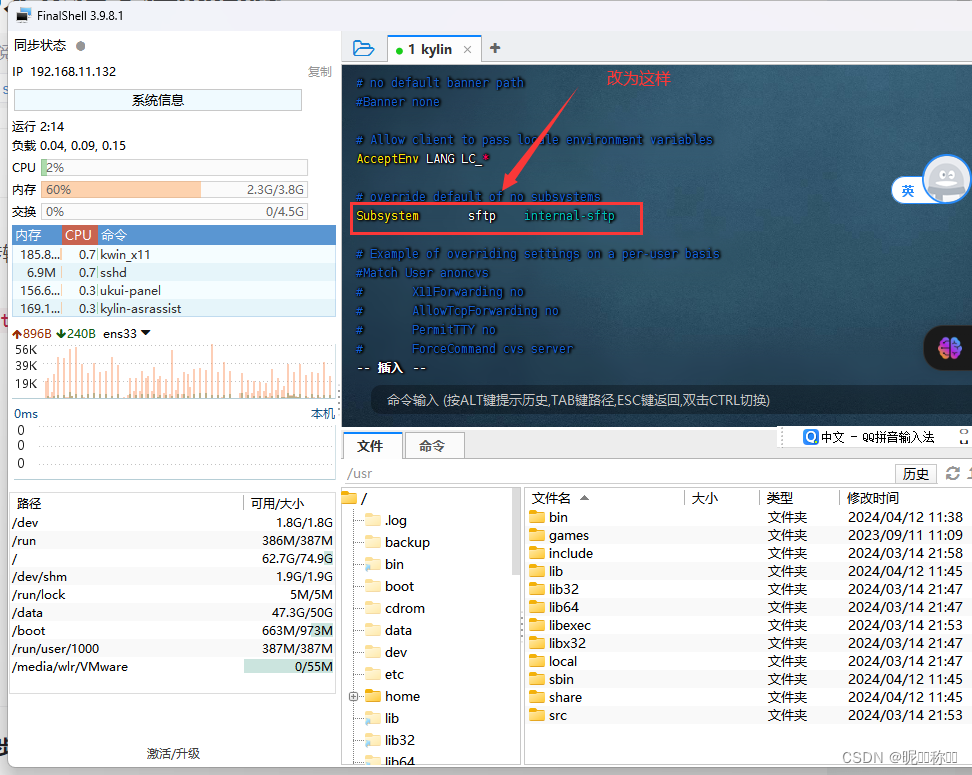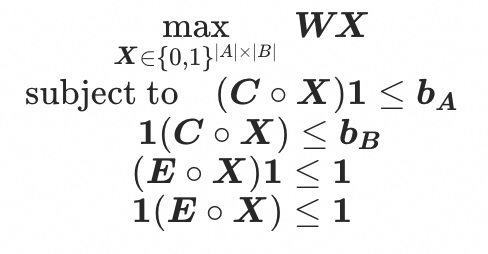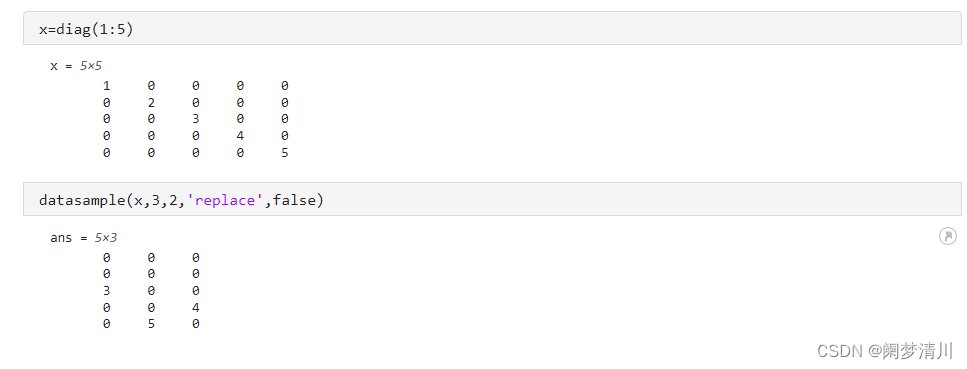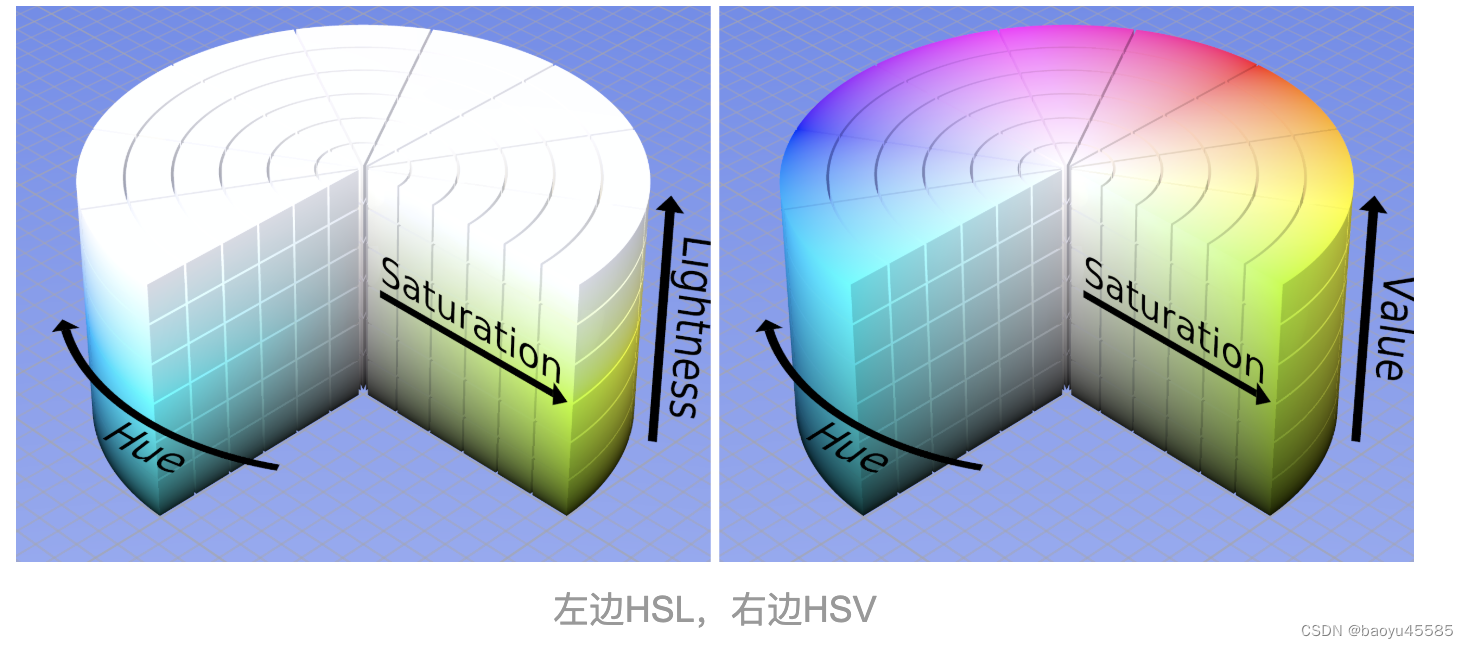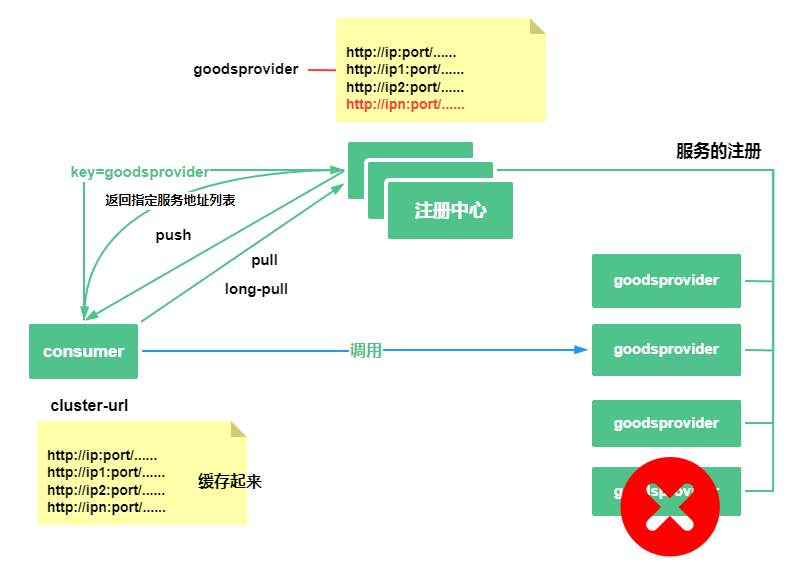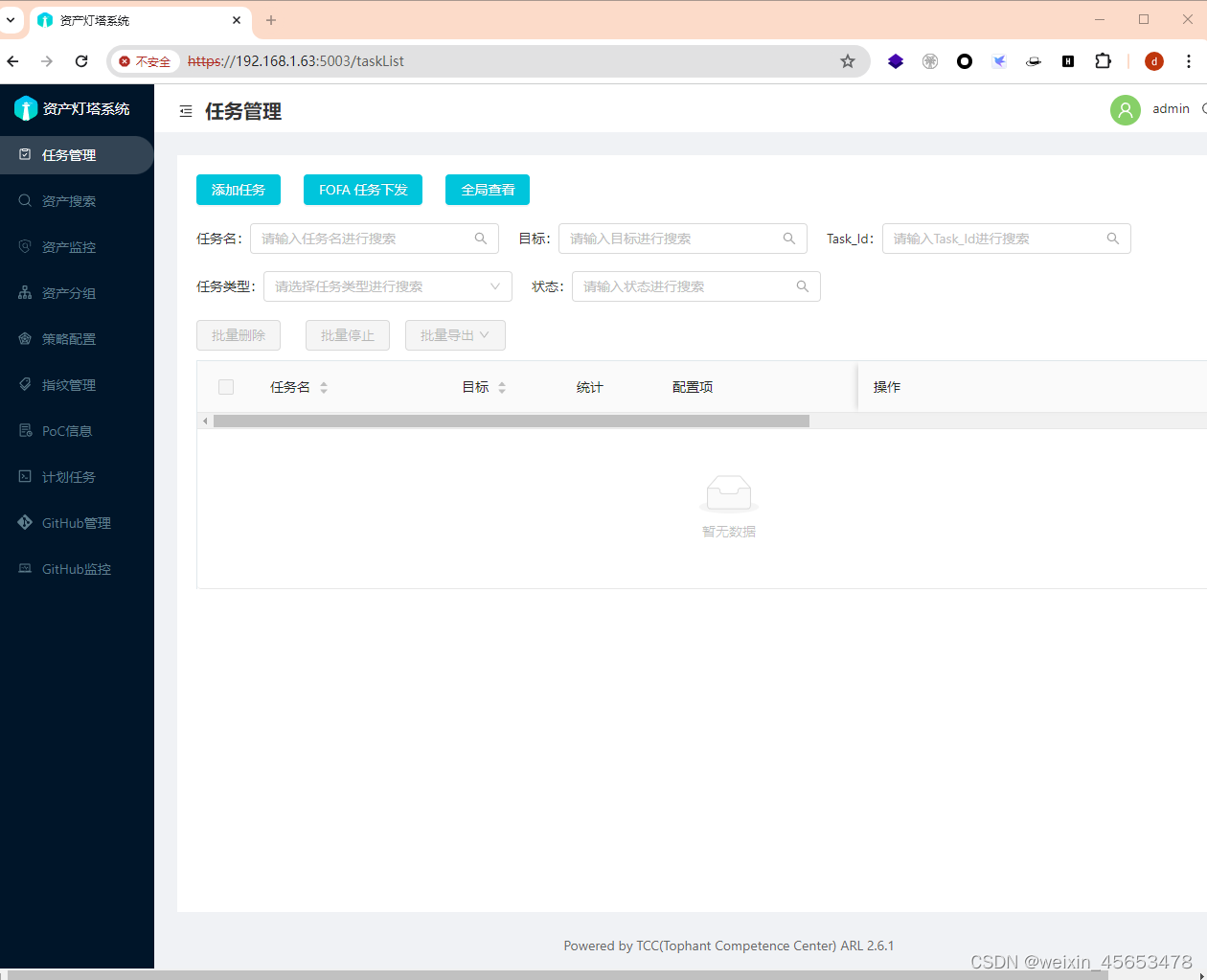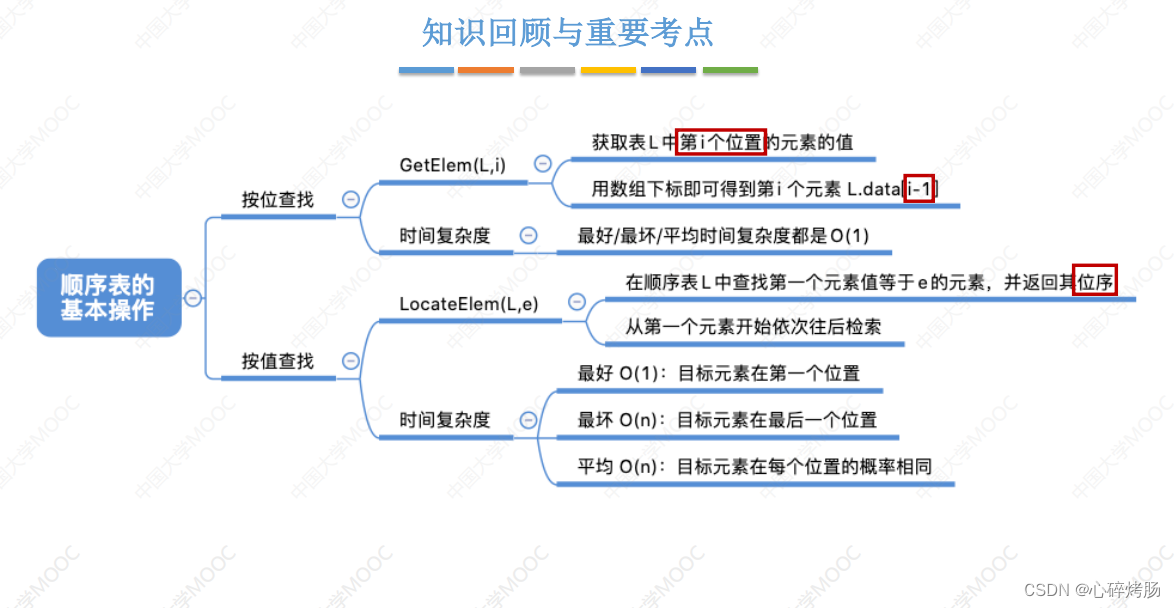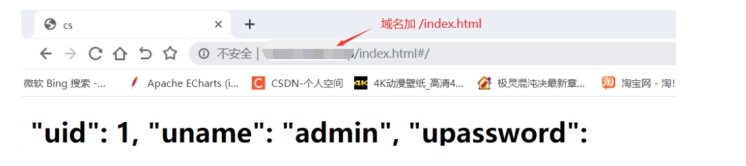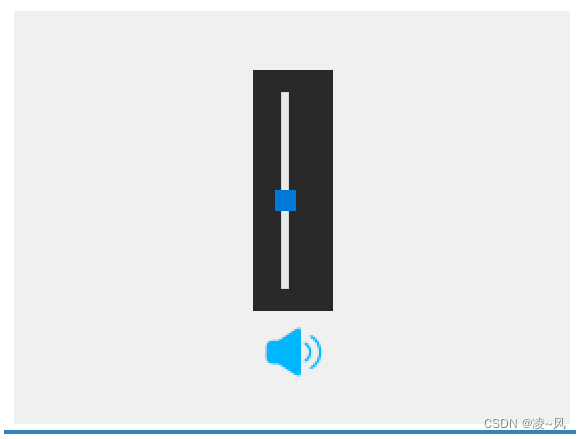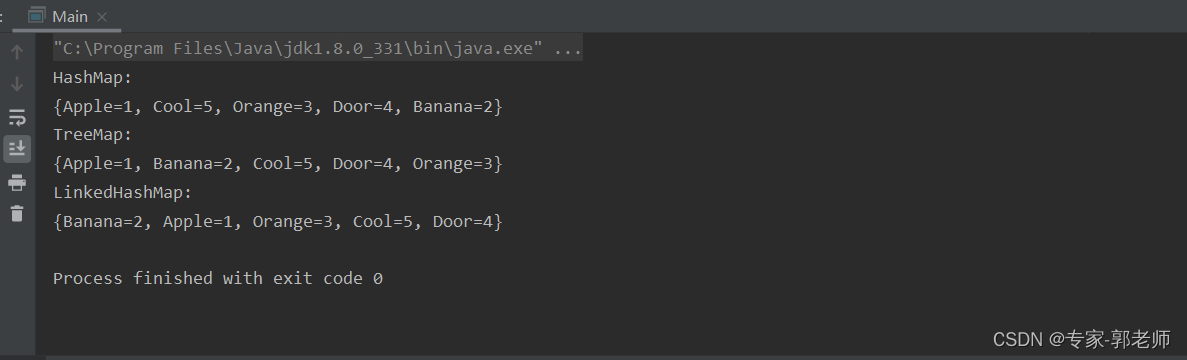一.PVE系统的安装
前置准备环境:windows电脑已安装Oracle VM VirtualBox,电脑支持虚拟化,且已经开启,按住ctrl+shift+ESC打开任务管理器查看是否开启,如果被禁用,可进入BIOS开启虚拟化,重启电脑后再进行后续操作。本步骤选用windows10安装VirtualBox,版本为7.0.8。

如果显示已开启,可直接进入下一步。如果未开启,则开启虚拟化的步骤如下:
(1)重启电脑,在BIOS画面按下指定的键(F2、Delete、F12等)进入BIOS设置菜单。
(2)在BIOS设置菜单中,定位到“高级”或“高级BIOS功能”等选项。
(3)在“高级”菜单下找到"CPU配置"或"处理器配置"等选项,选择“虚拟化技术”或“Intel虚拟化技术”等条目。
(4)在该条目下,将选项切换为“启用”以开启虚拟化。选项名称根据CPU型号的不同可能稍有不同,主要选项有:
- Intel VT-x:Intel CPU的虚拟化技术
- AMD-V:AMD CPU的虚拟化技术
- SVM Mode:AMD CPU的虚拟化选项5. 继续切换并保存BIOS设置,重启电脑。
1.官网下载PVE镜像
官网链接:https://www.proxmox.com/en/downloads/category/iso-images-pve
浏览器地址栏输入链接网址,如图所示,点击Download下载按钮,等待下载完成,本步骤选用version 6.4-1,下载完成后的文件为:proxmox-v